Was ist "dbfseventsd" und warum läuft es auf meinem Mac?

Wenn Sie den Aktivitätsmonitor durchsehen, bemerken Sie etwas mit dem Namen "dbfseventsd". Wie sprechen Sie das überhaupt aus? Es läuft dreimal: zweimal nach dem root-Account und einmal nach dir. Was ist das?
VERWANDTE: Was ist dieser Prozess und warum läuft er auf meinem Mac?
Dieser Artikel ist Teil unserer laufenden Serie, die verschiedene Prozesse im Aktivitätsmonitor erklärt, wie kernel_task, hidd, mdsworker , installed, WindowServer, gebläut, launchd und viele andere. Weiß nicht, was diese Dienste sind? Besser mit dem Lesen zu beginnen!
Dieser spezielle Prozess, dbfseventsd, ist Teil von Dropbox, dem beliebten Dateisynchronisierungsdienst. Der Name des Prozesses steht für D rop b ox f ie s ystem Ereignisse d aemon . Sie wissen, was Dropbox ist, aber was bedeutet der Rest?
Nun, ein "Daemon" ist ein macOS-Prozess, der im Hintergrund läuft, und "Dateisystem" bezieht sich auf die Art und Weise, wie Ordner und Dateien auf Ihrem organisiert sind Computer. Der Prozess namens dbfseventsd läuft im Hintergrund und überwacht Ihr Dateisystem auf Änderungen in Ihrem Dropbox-Ordner.
Ohne diesen Daemon weiß Dropbox nicht, wann Sie neue Dateien synchronisieren oder Änderungen an Ihren vorhandenen Dateien vornehmen müssen. Sie müssen den Daemon laufen lassen, wenn Sie Dropbox verwenden möchten. Wenn Sie versuchen, dbfseventsd zum Beenden zu zwingen, startet Dropbox es einfach erneut.
Wenn Sie dbfseventsd wirklich schließen wollen, müssen Sie Dropbox schließen. Klicken Sie auf das Symbol in der Menüleiste, dann auf das Zahnradsymbol im erscheinenden Fenster und dann auf "Dropbox beenden".
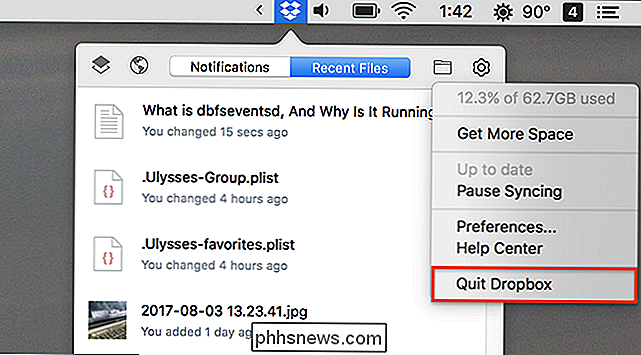
Sie werden feststellen, dass alle drei Instanzen von dbfseventsd heruntergefahren wurden, zusammen mit Dropbox.
VERBINDUNG: Reparieren von Festplatten- und Dateisystemproblemen auf Ihrem Mac
Dieser Daemon sollte nicht viel CPU-Leistung oder Arbeitsspeicher beanspruchen, aber wenn es einfach Dropbox beenden und neu starten sollte helfen. Wenn das Problem weiterhin besteht, sollten Sie die Festplatte und das Dateisystem reparieren.
Bildnachweis: Stanley Dai

Verwenden der Handschrifteingabe unter Windows 10
Mit der Handschrifttastatur von Windows 10 können Sie Text mit einem Stift oder einem anderen Stift in eine beliebige Anwendung eingeben. Es funktioniert sogar auf alten Desktop-Anwendungen. RELATED: So verwenden Sie den Windows Ink Workspace unter Windows 10 Diese Funktion ist nicht mit dem Windows Ink Workspace identisch, der Sie zu Anwendungen mit speziellen Funktionen führt Unterstützung für Stifteingabe.

So deaktivieren Sie das Always-On-Display auf Samsung- und LG-Android-Handys
Das Always-On-Display von Android kann sehr nützlich sein, um Informationen auf einen Blick zu sehen, wenn Sie auf Ihr Telefon schauen. Es kann aber auch sehr nervig sein, denn das Display Ihres Telefons ist immer an. Aber das muss nicht so sein. VERBINDUNG: Warum schaltet sich der Bildschirm meines Android-Telefons zufällig ein?



